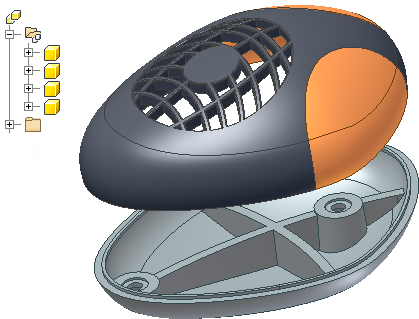
設計を複数パーツにわたる複雑なブレンドおよび曲線で作成することには、固有の課題があります。最初から完成した外部形状を使用して、処理を進めながら個々のパーツ詳細を仕上げていくのは、多くの設計者にとって自然な作業手順です。完成形状を設計したりコンポーネントを抽出するテクニックは、トップ ダウン設計法とも呼ばれています。
マルチボディ パーツでは、トップ ダウン ワークフローが採用されており、1 つのパーツ ドキュメント内に複数のボディを作成、配置できます。この技法は、プラスチック パーツを設計する際に特に役に立ちます。トップ ダウン ワークフローでは、複雑なファイルの関係を指定する必要がなく、パーツ間のエッジを投影する必要もありません。ソリッド ボディごとに、表示設定のコントロール、別の外観の割り当て、質量の計算を行うことができます。設計が完了したら、個々のソリッド ボディをパーツ ファイルとして直接アセンブリにエクスポートできます。
マルチボディ パーツを複雑な設計で使用することには、次の利点があります。
- 設計時間を大幅に短縮できます。
- 1 つのドキュメントに全体の設計を記述できます。
- すべての設計を 1 つのファイルに配置できます。
- ファイル構造を事前に設計する必要がありません。
- 生成されたパーツ ファイルはすべて、マスター デザインと関連性を持ちます。
マルチボディ パーツの作成方法
![]() マルチボディ パーツの作成は、効率的なトップ ダウンの設計ワークフローです。他のボディのコンテキスト内に新しいボディを作成するには、共通のモデリング コマンドを使用します。新しいボディを作成するには、ダイアログ ボックスで[新しいソリッド]オプションを選択して、押し出し、回転、ロフト、スイープ、コイルなどのスケッチベースのモデリング コマンドを使用します。
マルチボディ パーツの作成は、効率的なトップ ダウンの設計ワークフローです。他のボディのコンテキスト内に新しいボディを作成するには、共通のモデリング コマンドを使用します。新しいボディを作成するには、ダイアログ ボックスで[新しいソリッド]オプションを選択して、押し出し、回転、ロフト、スイープ、コイルなどのスケッチベースのモデリング コマンドを使用します。
パーツ ファイルで個別のボディを作成するには、[分割]コマンドに[ソリッドを分割]オプションを使用して実行します。分割境界を定義するには、作業平面、2D スケッチ、およびサーフェスを使用します。複雑な分割境界を定義するにはサーフェスを使用します。
コンポーネントを、パーツ ファイルに新しいボディとしてインポートするか、カット、結合、交差操作のためにツールボディとして使用するには[派生]コマンドを使用します。
ボディの移動および結合方法
[ボディの移動]コマンドを使用してパーツ ドキュメント内にボディを配置します。選択したボディに対して、結合、カットまたは交差操作を実行するには、[結合]コマンドを使用し、ツールボディに使用する 1 つまたは複数のソリッドを選択します。
マルチボディ パーツを誤って作成した場合の処理
マルチボディ パーツの作成に誤りが生じた場合、フィーチャを編集して、ソリューションを結合操作、カット操作、交差操作のいずれかに変更することができます。[元に戻す]操作を実行すると、該当のステップも取り消されます。[編集]または[元に戻す]の実行が手遅れになった場合には、[結合]コマンドの[結合]オプションを使用してボディを結合します。また、分割などの新しいボディを作成した操作を削除することができます。新しいボディに作成されたフィーチャも削除されます。
間違って新しいボディの代わりにフィーチャを新規作成してしまった場合、どのような影響がありますか?
作成後に任意のスケッチベース フィーチャを編集し、新規のボディを作成するようにソリューションを変更することもできます。
ボディ フォルダの内容
ボディは、パーツ ファイルに含まれるフィーチャの独立した集合です。すべての新しいボディは、作成時にブラウザ内の適切なフォルダに追加されます。ソリッドおよびサーフェス ボディの表示設定や外観は、ボディを選択し、右クリック メニューから[プロパティ]を選択することによってコントロールできます。
各ボディに適用されたフィーチャを一覧表示するには、フォルダ内のボディを展開します。同一フィーチャ(フィレット、面取り、穴など)を別個のボディで共有することができます。
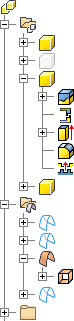
[ドキュメントの設定]の[モデリング]タブの[アプリケーション オプション]では、新しいソリッドまたはサーフェス ボディの既定の命名規則の接頭辞を指定することができます。既定のボディ名は、ソリッド ボディの場合は Solid、サーフェス ボディの場合は Srf です。
ボディの表示設定をコントローする方法
- 次のいずれかの方法を使用して、ボディを選択します。
- 選択フィルタを[ボディを選択]に設定し、グラフィック画面で 1 つまたは複数のボディを選択します。
- ソリッド ボディフォルダを展開し、ブラウザで 1 つまたは複数のボディを選択します。
- 1 つまたは複数のボディを選択した後、右クリック メニューで次のいずれかのオプションを使用します。
- [表示設定]
- [すべて表示]
- [その他を非表示]
[すべて表示]を使用すると、パーツ ファイル内のソリッドがすべて表示されます。
[その他を非表示]を使用すると、選択範囲のソリッドが表示されたままになり、選択解除したすべてのソリッドの表示設定がオフになります。